国旅手游网提供好玩的手机游戏和手机必备软件下载,每天推荐精品安卓手游和最新应用软件app,并整理了热门游戏攻略、软件教程、资讯等内容。欢迎收藏
网友似非提问:win10图标复选框怎么取消
有许多人还不会在win10系统中取消桌面图标复选框,下面小编分享了在win10系统中取消桌面图标复选框的具体方法,希望感兴趣的朋友都来共同学习哦。
win10系统取消桌面图标复选框方法:
1、点击打开“这台电脑”(即“我的电脑”)。如图1所示

2、左上方的菜单中点击“查看”。如图2所示
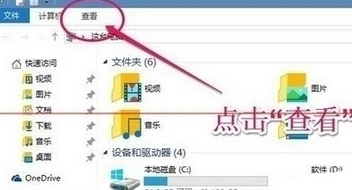
3、在下拉菜单中找到“项目复选框”。如图3所示
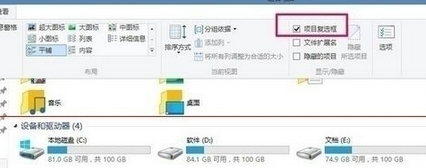
4、把“项目复选框”前的钩钩去掉。这样就改好了。如图4所示
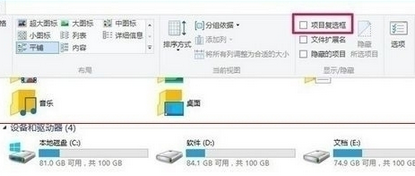
5、这个修改后的图片,点击任意图标都没左上角的小方框了。如图5所示

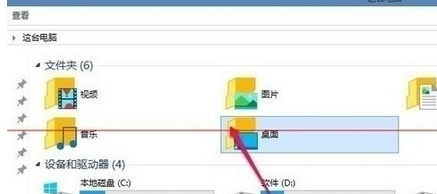
以上就是在win10系统中取消桌面图标复选框的具体方法了,大家都学会了吗?
关于《在win10系统中取消桌面图标复选框的具体方法》相关问题的解答野爹小编就为大家介绍到这里了。如需了解其他软件使用问题,请持续关注国旅手游网软件教程栏目。
版权声明:本文内容由互联网用户自发贡献,该文观点仅代表作者本人。本站仅提供信息存储空间服务,不拥有所有权,不承担相关法律责任。如果发现本站有涉嫌抄袭侵权/违法违规的内容,欢迎发送邮件至【1047436850@qq.com】举报,并提供相关证据及涉嫌侵权链接,一经查实,本站将在14个工作日内删除涉嫌侵权内容。
本文标题:【在win10系统中取消桌面图标复选框的具体方法有[如何取消桌面图标复选框]】
本文链接:http://www.citshb.com/class274271.html
